

|
|
|
|
|
Оптимизация учета номенклатуры в «1С:Бухгалтерии 8»Один из самых нужных, но, в то же время, и один из самых объемных и сложных справочников – это справочник «Номенклатура». О том, как быстро загрузить номенклатуру из файла, как настроить справочник для автоматического заполнения табличной части документов поступления и реализации, как выполнить групповое изменение реквизитов справочника, используя возможности программы «1С:Бухгалтерия 8» редакции 3.0 – читайте в статье экспертов 1С. |
Справочник Номенклатура (раздел Справочники) предназначен для хранения сведений о следующих категориях товарно-материальных ценностей (ТМЦ):
Справочнику Номенклатура соответствует вид субконто Номенклатура. С помощью этого вида субконто ведется аналитический учет на счетах бухгалтерского учета 07, 08.04, 10, 14, 20.02, 21, 41, 42.01, 43, 45, а также в специальных ресурсах для целей налогового учета. Таким образом, разные категории ТМЦ учитываются на разных счетах бухгалтерского и налогового учета, но сведения о них хранятся в общем справочнике Номенклатура. Для повышения прозрачности учета целесообразно разделять ТМЦ разных категорий по разным группам справочника. При создании новой информационной базы по умолчанию в программе создаются самые распространенные среди пользователей группы справочника: Товары, Материалы, Полуфабрикаты и т. д.
Для настройки счетов учета номенклатуры в «1С:Бухгалтерии 8» предназначен справочник Виды номенклатуры. Вид указывается в карточке номенклатуры и обязателен к заполнению (рис. 1).
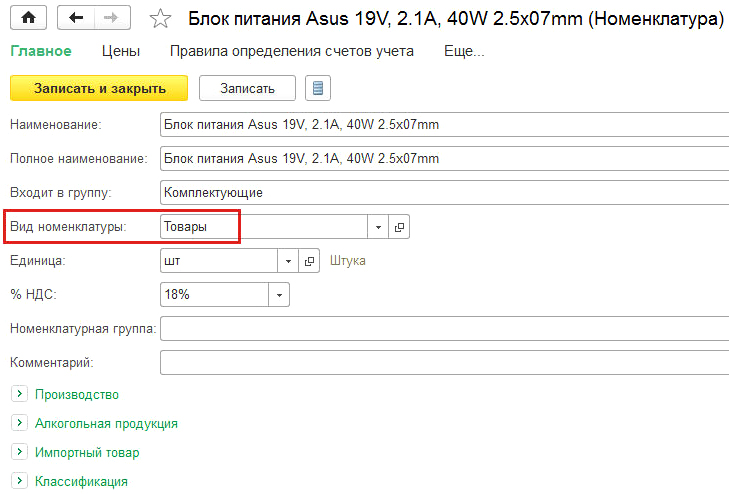
Рис. 1. Указание вида номенклатуры в карточке номенклатуры
Указать вид можно и для группы номенклатуры. В этом случае при вводе новой позиции в группу Вид номенклатуры заполнится автоматически.
Программа «1С:Бухгалтерия 8» редакции 3.0 поставляется с уже настроенным списком видов номенклатуры (Товары на складах, Материалы, Полуфабрикаты, Продукция и т. д.) и счетов учета для них. При включении функциональности (например, организация начинает вести учет возвратной тары) автоматически добавляются новые виды номенклатуры (Возвратная тара), для них настраиваются счета в соответствии с Планом счетов бухгалтерского учета финансово-хозяйственной деятельности организаций и Инструкции по его применению, утвержденной приказом Минфина России от 31.10.2000 № 94н.
Если требуется более гибкое управление счетами, то пользователь может добавить свои Виды номенклатуры.
Например, если в одной информационной базе ведется учет двух организаций, одна из которых производит продукцию, а другая ее продает, то для вида номенклатуры Продукция целесообразно указать разные счета для разных организаций — 43 «Готовая продукция» и 41 «Товары» соответственно.
В зависимости от настроек Параметров учета (раздел Главное —> Параметры учета —> закладка Запасы) аналитический учет товарно-материальных ценностей дополнительно можно вести По партиям (документам поступления) и По складам (местам хранения). Значение субконто Склады выбирается из одноименного справочника.
В форме элемента справочника Склады обязателен к заполнению реквизит Тип склада, который может принимать одно из значений: Оптовый склад, Розничный магазин, Неавтоматизированная торговая точка. Значение типа склада также влияет на определение счета учета номенклатуры.
При заполнении табличной части документа номенклатурными позициями счета бухгалтерского и налогового учета будут подставляться в документ автоматически из регистра сведений Счета учета номенклатуры, доступ к которому осуществляется по одноименной гиперссылке из справочника Номенклатура.
Каждая запись регистра устанавливает набор автоматически подставляемых счетов бухгалтерского и налогового учета для следующего набора ключевых реквизитов (рис. 2):
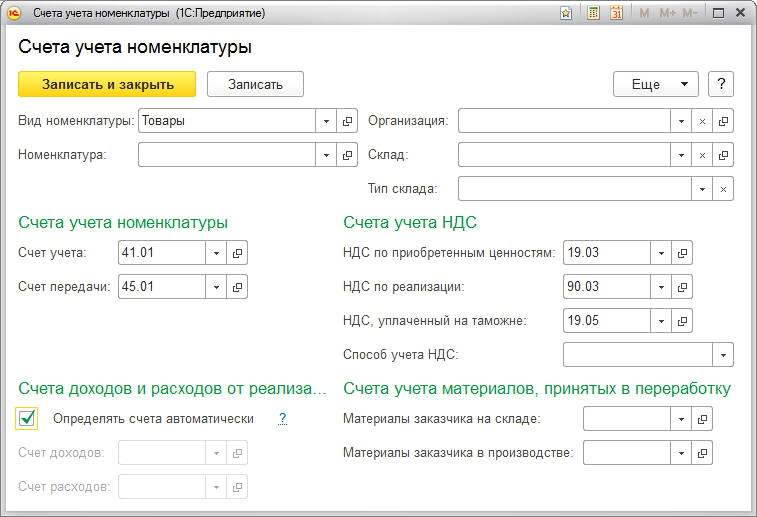
Рис. 2. Счета учета номенклатуры
В качестве ключевого реквизита Номенклатура можно указать как элемент справочника Номенклатура, так и группу этого справочника. Если в записи регистра не указан какой-либо ключевой реквизит (например, Организация), это означает, что запись относится ко всем его значениям (ко всем организациям).
Счета учета доходов от реализации (выручки) в большинстве случаев определяются автоматически:
В таком же порядке определяются и счета учета расходов (себестоимости продаж).
В отдельных случаях пользователю может потребоваться указать счет учета выручки в явном виде (например, для подакцизных товаров, реализация которых не облагается ЕНВД).
Для всех групп справочника Номенклатура, созданных по умолчанию (Товары, Материалы, Полуфабрикаты и др.), в регистр счетов учета номенклатуры вносятся соответствующие записи. Это позволяет начать работу сразу, без предварительной настройки счетов. При необходимости изменения можно внести позднее, в процессе работы.
Кроме того, в регистре автоматически создается одна запись, которая не привязана ни к одной группе номенклатуры. Настройки этой записи соответствуют группе номенклатуры Товары.
Эта запись будет использоваться для автоматической подстановки в документы счетов учета той номенклатуры, для которой отсутствует соответствующая ей запись в регистре.
Товары, как правило, приобретаются по одним ценам, а продаются по другим. На цену номенклатурной позиции может влиять не только вид хозяйственной операции, но и другие факторы: объем поставки, срочность, контрагент и т. д.
Для классификации цен номенклатуры предназначен справочник Типы цен номенклатуры, доступ к которому осуществляется по одноименной гиперссылке из справочника Номенклатура.
При заполнении типа цен нужно указать валюту цены и порядок округления. Для цен с налогом на добавленную стоимость устанавливается флаг Цена включает НДС.
Цены номенклатуры используются для подстановки по умолчанию в документах поступления и отгрузки. Цены конкретных номенклатурных позиций хранятся в регистре сведений Цены номенклатуры, данные которого доступны в форме элемента справочника Номенклатура. В указанный регистр цены записываются документом Установка цен номенклатуры (раздел Склад), и действуют с даты создания этого документа, пока не будут установлены новые цены того же типа для этих же позиций номенклатуры.
Документ Установка цен номенклатуры для покупных позиций номенклатуры можно ввести на основании документа Поступление (акт, накладная). При этом целесообразно указать один из закупочных типов цен. Аналогичным образом документ Установка цен номенклатуры можно ввести на основании документа Реализация (акт, накладная). В этом случае нужно указать один из оптовых типов цен.
Формы документов поступления и реализации ТМЦ содержат ссылку, позволяющую открыть вспомогательную форму Цены в документе, с помощью которой можно изменить тип цен для номенклатуры, указанной в соответствующем документе поступления или реализации (рис. 3). После этого цены номенклатуры будут автоматически приведены в соответствие новому типу цен.
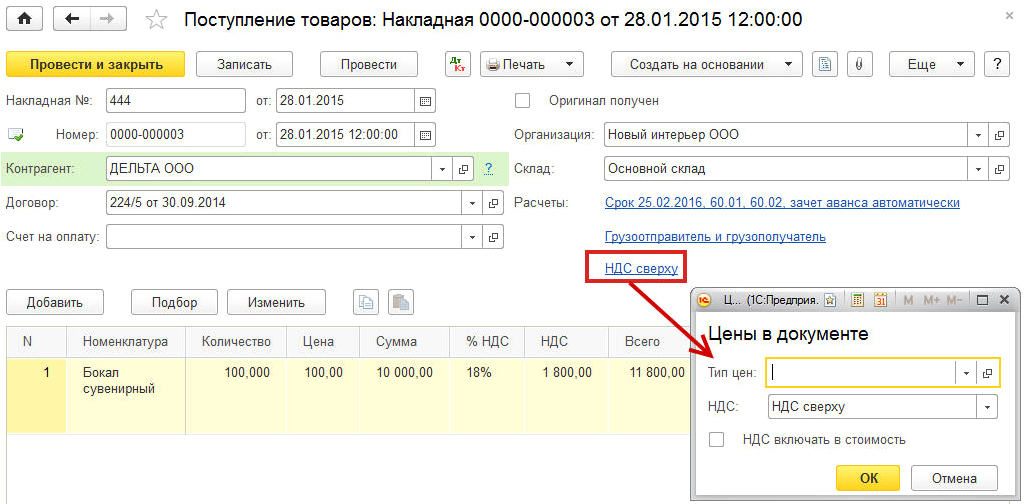
Рис. 3. Цены в документе
Таким образом, в программе есть механизмы, позволяющие автоматически устанавливать счета учета и цены номенклатуры. Пользователю остается только оперативно пополнять справочник Номенклатура. Теперь и эта задача автоматизирована.
Рассмотрим на конкретном примере, как, используя возможности «1С:Бухгалтерии 8» редакции 3.0, оптимизировать работу со справочником номенклатуры при заполнении документов поступления и реализации.
|
Организация ООО «Новый интерьер» (ОСНО, плательщик НДС) в рамках долгосрочного договора с поставщиком ООО «Дельта» периодически закупает партии расходных материалов и комплектующих для сборки и ремонта компьютерной техники. ООО «Новый интерьер» планирует продавать закупаемые комплектующие оптом и в розницу. На каждую партию товара ООО «Дельта» выставляет отдельный счет. Прайс-лист на комплектующие является неотъемлемой частью договора, согласно которому цены на товар не могут меняться чаще, чем один раз в год. На своем официальном сайте поставщик предоставляет возможность скачать прайс-лист в электронном виде. Цены в прайс-листе указаны с учетом НДС. |
В связи с тем, что номенклатура поставляемых комплектующих и расходных материалов значительна, а цены на товар относительно стабильны, организация-покупатель решила воспользоваться обработкой Загрузка номенклатуры из файла.
Доступ к обработке осуществляется непосредственно из формы справочника Номенклатура по кнопке Номенклатура и цены —> Загрузить (рис. 4). Номенклатуру и цены можно загружать из файлов формата xls, xlsx (Microsoft Excel) и ods (OpenOfficeCalc). При этом предварительная подготовка файла не требуется.
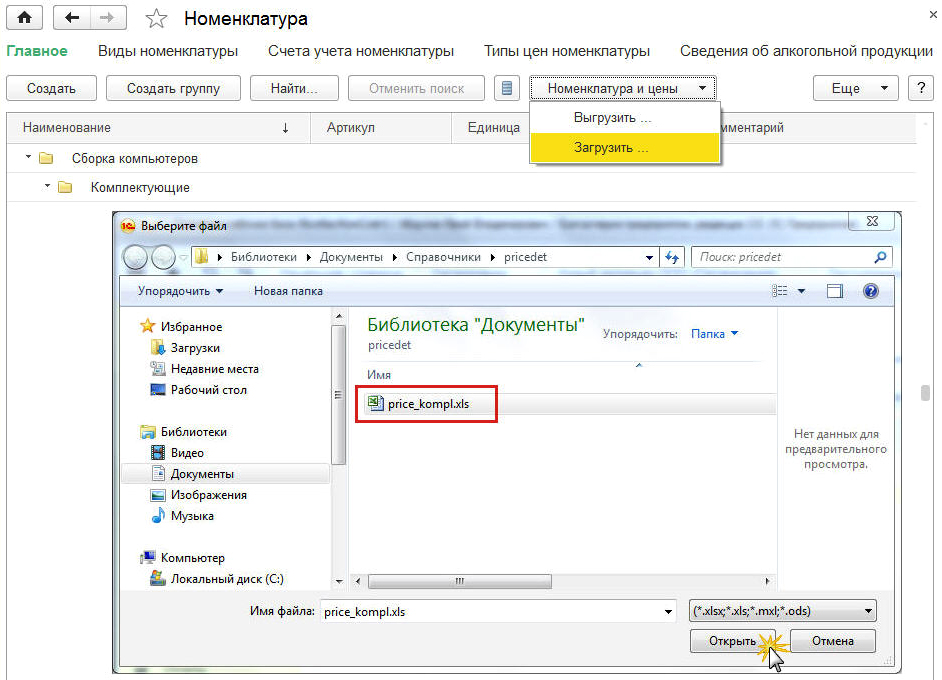
Рис. 4. Загрузка номенклатуры из файла
На первом этапе обработки Загрузка номенклатуры из файла данные загружаются в табличный документ (рис. 5), который необходимо отредактировать. Чтобы удалить строки и колонки, не содержащие информацию для загрузки, следует нажать на кнопку Удалить все лишнее. Если в таблице присутствуют лишние строки или колонки, то их можно удалить, используя кнопки Удалить строку или Удалить колонку соответственно.
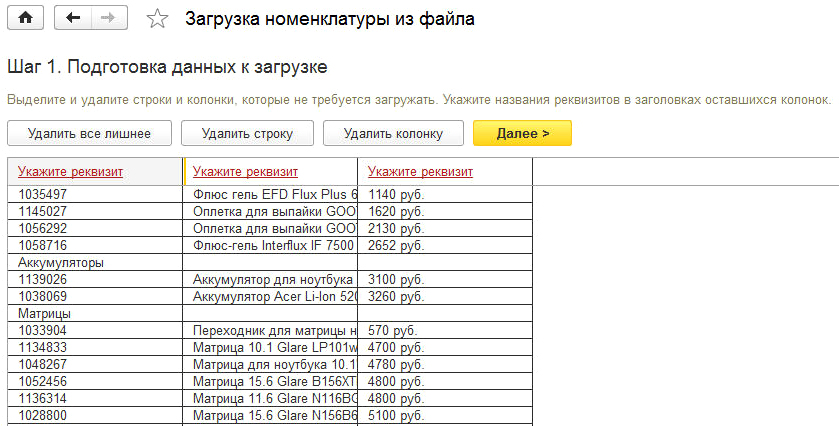
Рис. 5. Подготовка данных для загрузки
Каждая строка табличного документа представляет собой потенциальную запись элемента справочника Номенклатура. По гиперссылке Укажите реквизит нужно перейти в одноименную форму и выбрать наименование реквизита справочника, куда будут загружены данные из каждой колонки.
Очевидно, что в нашем примере первая колонка соответствует реквизиту Артикул, вторая колонка – реквизиту Наименование, а третья – реквизиту Тип цен номенклатуры. Исходя из условий примера следует выбрать значение типа цен как Основная цена покупки. В форме данного элемента справочника Типы цен номенклатуры должен быть установлен флаг Цена включает НДС. В поле Валюта должно быть выбрано значение руб.
На втором этапе обработки автоматически создается новая номенклатура и отмечается в списке знаком «+». При этом, загруженная номенклатура сравнивается с номенклатурой, имеющейся в базе данных.
По гиперссылке Реквизиты новой номенклатуры при необходимости можно перейти в одноименную форму и указать, в какую группу справочника Номенклатура будут входить создаваемые элементы, а также выбрать для этих элементов соответствующую номенклатурную группу из одноименного справочника. Вид номенклатуры (Товары), единица измерения (шт) и процент НДС (18 %) устанавливаются значениями по умолчанию, которые можно изменить.
По кнопке Загрузить в указанной группе справочника Номенклатура создаются новые элементы. При этом на рабочую дату автоматически создается документ Установка цен номенклатуры, где для каждого нового элемента загружены покупные цены.
Обращаем внимание, что, начиная с релиза 3.0.43, справочник Номенклатура для редактирования можно выгрузить в файл формата xls (кнопка Номенклатура и цены —> Выгрузить). Отредактированный файл затем можно загрузить обратно.
Для того чтобы при заполнении документов от поставщика (Счет от поставщика или Поступление (акт, накладная)) цены на товар устанавливались автоматически, в форме элемента справочника Договоры должен быть указан нужный тип цен (рис. 6).
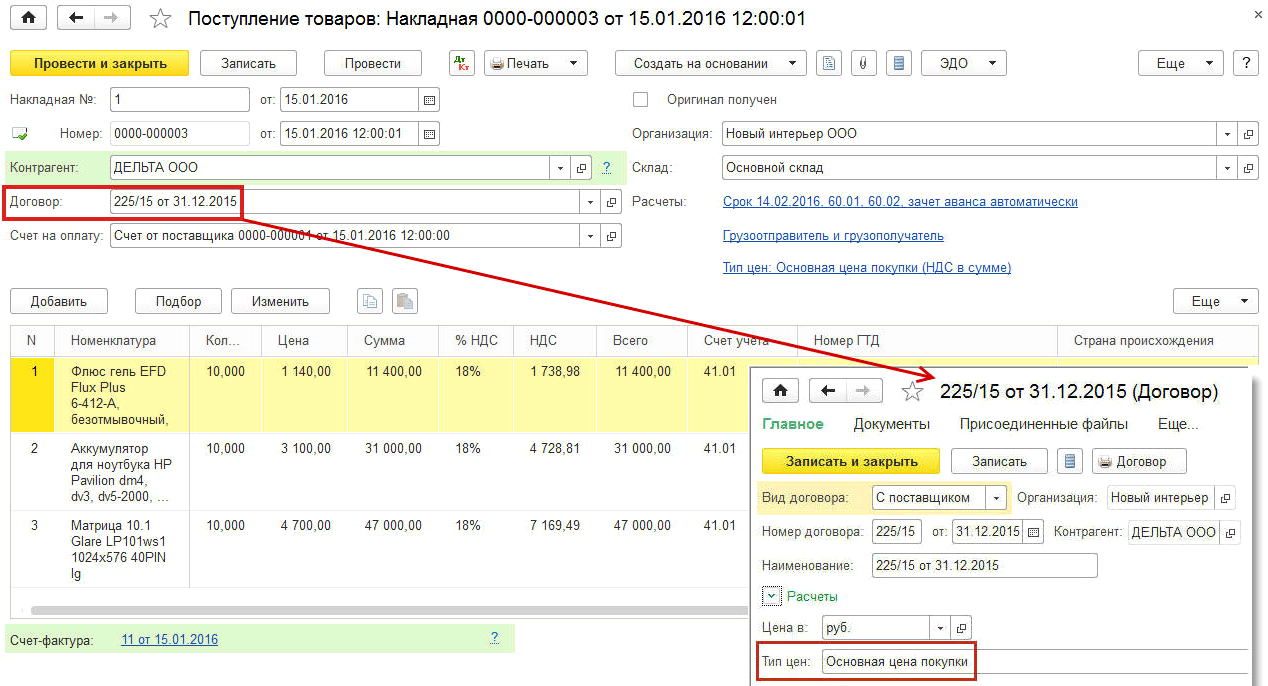
Рис. 6. Автозаполнение цен в документе от поставщика
Допустим, оптовая цена комплектующих и расходных материалов, которые ООО «Новый интерьер» планирует продавать со склада, будет формироваться как покупная цена, увеличенная на 15 процентов.
Розничная цена будет формироваться как увеличенная на 20 процентов покупная цена.
Выполним подготовительную работу для дальнейшей автоматической подстановки цен в документы реализации. В справочнике Типы цен номенклатуры нужно создать элементы с наименованием, например, Оптовая цена и Розничная цена. В форме этих элементов справочника должен быть установлен флаг Цена включает НДС.
Путем копирования автоматически сформированного документа Установка цен номенклатуры создадим новый документа данного вида и укажем тип цен Оптовая цена.
Перейдем в форму Изменение таблицы товаров по кнопке Изменить. Чтобы, исходя из покупных цен, автоматически сформировать оптовые цены, надо проделать следующую последовательность действий:
В дальнейшем, при подстановке в табличную часть документов, цены будут округляться согласно порядку, указанному в типе цен. Можно выполнить округление цен до рубля сразу же в форме Изменение таблицы товаров. Для этого надо проделать следующую последовательность действий:
По кнопке Перенести в документ измененную таблицу товаров переносим в документ.
Теперь при заполнении документов для оптового покупателя (Счет покупателю, Реализация (акт, накладная)) цены на товар установятся автоматически при условии, что в форме элемента справочника Договоры будет указан тип цен Оптовая цена.
В аналогичном порядке, исходя из установленных покупных цен, можно сформировать документ Установка цен номенклатуры для типа цен Розничная цена.
Для того чтобы сформировать и заполнить документ Отчет о розничных продажах, на розничном складе должен быть нужный товар. Поступление товара на розничный склад можно зарегистрировать документом Перемещение товара (раздел Склад).
Допустим, ООО «Новый интерьер» учитывает товары в рознице по покупной стоимости, тогда в качестве счета получателя надо указать счет 41.02 «Товары в розничной торговле (по покупной стоимости)».
При заполнении документа Отчет о розничных продажах цены на товар установятся автоматически при условии, что в форме элемента справочника Склад будет указан тип цен Розничная цена (рис. 7).
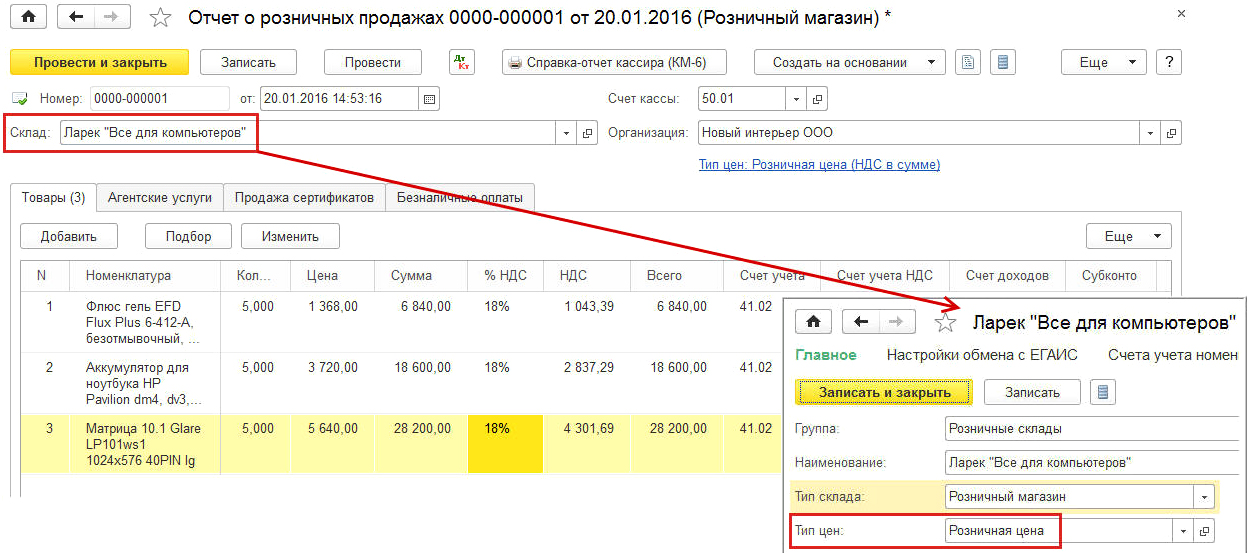
Рис. 7. Автозаполнение розничных цен
В программе «1С:Бухгалтерия 8» редакции 3.0 существует возможность группового изменения реквизитов документов и элементов справочников – это особенно важно для таких объемных справочников как Номенклатура. Воспользовавшись условиями Примера 1, рассмотрим, как можно быстро заполнять реквизиты Номер ГТД и Страна происхождения в документах поступления и реализации.
Напоминаем, что если страной происхождения товара не является Российская Федерация, то продавец в счете-фактуре должен отразить страну происхождения товара и номер таможенной декларации. Это предусмотрено пунктом 5 статьи 169 НК РФ.
Страна происхождения товара (цифровой код и краткое наименование) указывается в графах 10 и 10а, а номер таможенной декларации – в графе 11. Покупатель — плательщик НДС должен отразить в графе 13 книги покупок номер таможенной декларации (пп. «р» п. 6 Правил ведения книги покупок, утв. Постановлением Правительства РФ от 26.12.2011 № 1137).
Таким образом, плательщики НДС (и продавец, и покупатель) должны фиксировать в документах реализации и поступления реквизиты Номер ГТД и Страна происхождения.
Для того чтобы пользователю была доступна возможность учитывать импортные товары по номерам таможенных деклараций, необходимо включить соответствующую функциональность программы (раздел Главное – Функциональность). На закладке Запасы должен быть установлен флаг Импортные товары.
Если при поступлении товара от поставщика у разных номенклатурных позиций номера таможенных деклараций и страны происхождения товара различаются, то эти реквизиты можно указывать вручную непосредственно в табличной части документа.
Если от поставщика поступает партия товара, в которой номера ГТД и страны одинаковы, то можно воспользоваться обработкой Изменение таблицы товаров для того, чтобы быстро заполнить табличную часть документов поступления и реализации реквизитами импортного товара. Для этого надо нажать на кнопку Изменить и проделать следующую последовательность действий:
Номер таможенной декларации и страну происхождения товара для определенных товаров можно указать непосредственно в справочнике Номенклатура. Для этого воспользуемся обработкой Изменение выделенных элементов.
Обработка позволяет изменять реквизиты документов и элементов справочников, а также реквизиты табличных частей одновременно в нескольких документах. Для выполнения обработки необходимо выделить нужные товары в списке, активизировать контекстное меню правой кнопкой мыши и выбрать команду Изменить выделенные. В открывшейся форме нужно пометить флагами изменяемые реквизиты (Номер ГТД и Страна происхождения) и указать для них новые значения. После этого необходимо нажать кнопку Изменить реквизиты.
Теперь при заполнении документов поступления и реализации реквизиты Номер ГТД и Страна происхождения для выбранных товаров будут устанавливаться автоматически.